Como alterar o nome de usuário e o nome de exibição do Twitch

Quer dar um novo começo ao seu perfil do Twitch? Veja como alterar o nome de usuário e o nome de exibição do Twitch com facilidade.
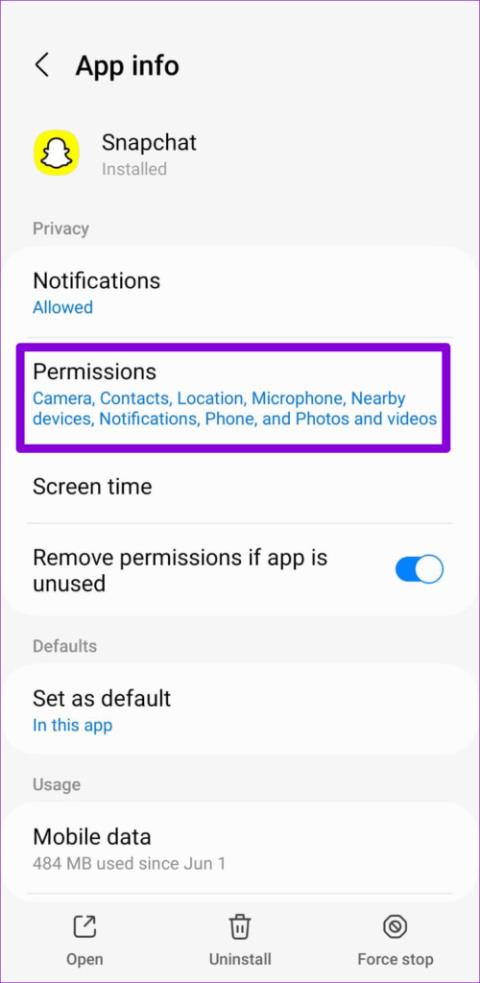
Dicas rápidas
O Snapchat requer acesso ao microfone do seu telefone para gravar notas de voz. Se você já negou essa permissão ao Snapchat, não poderá enviar mensagens de voz. Veja como consertar isso.
Passo 1: Mantenha pressionado o ícone do aplicativo Snapchat e toque no ícone de informações no menu. Então vá para Permissões .
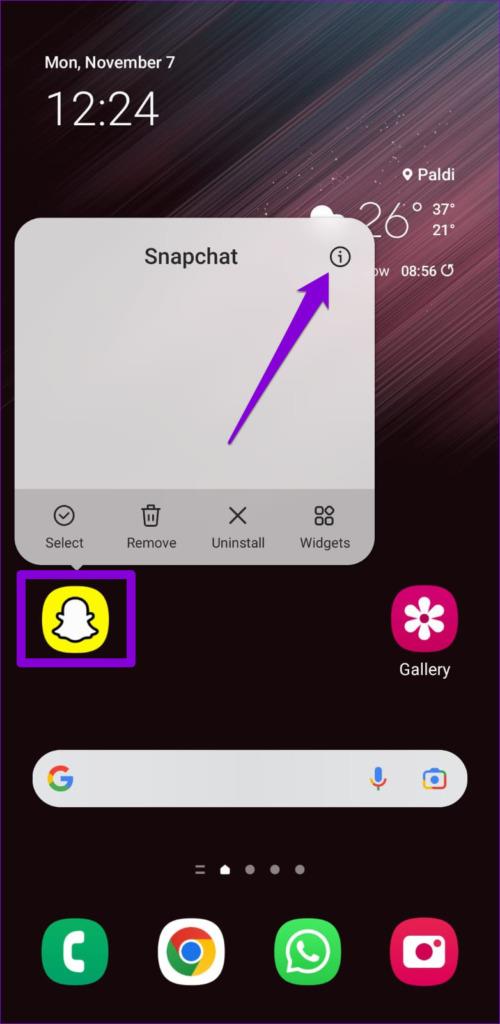
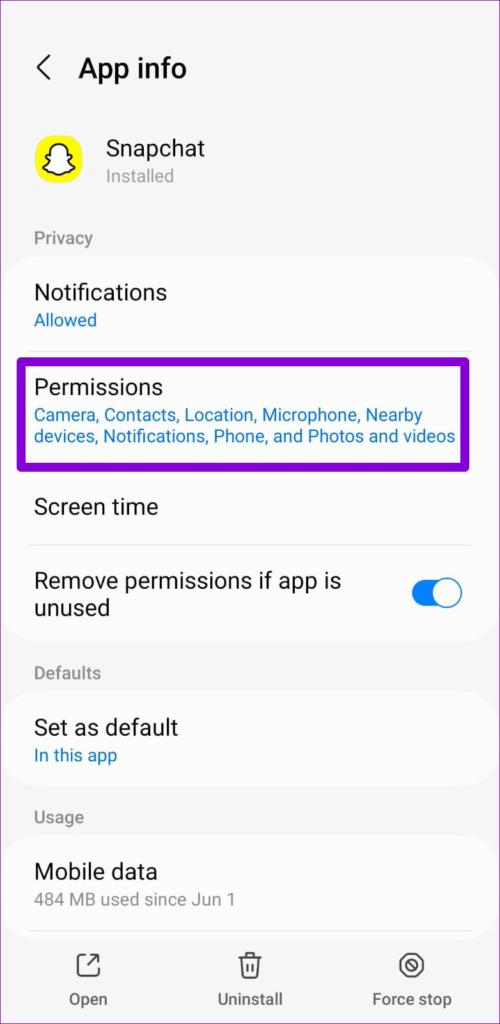
Passo 2: Toque em Microfone e selecione Permitir apenas durante o uso do aplicativo .
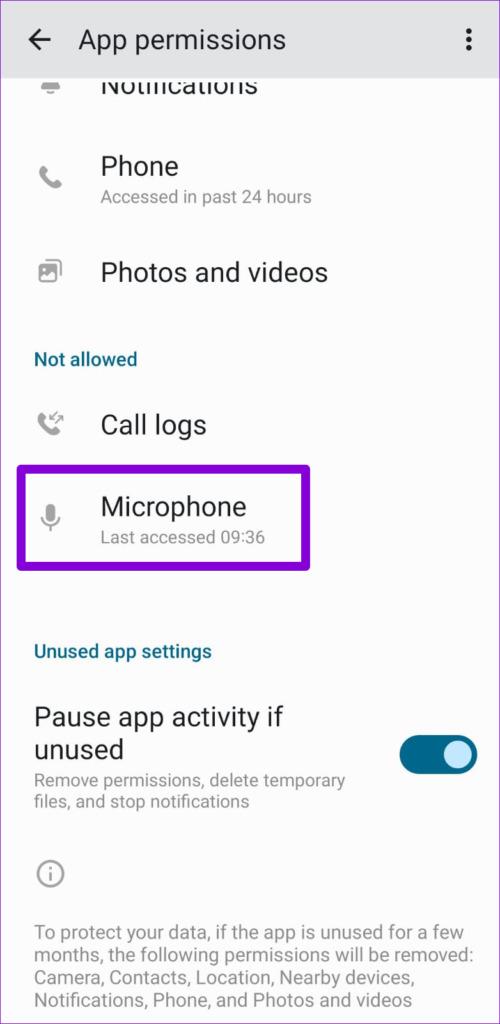
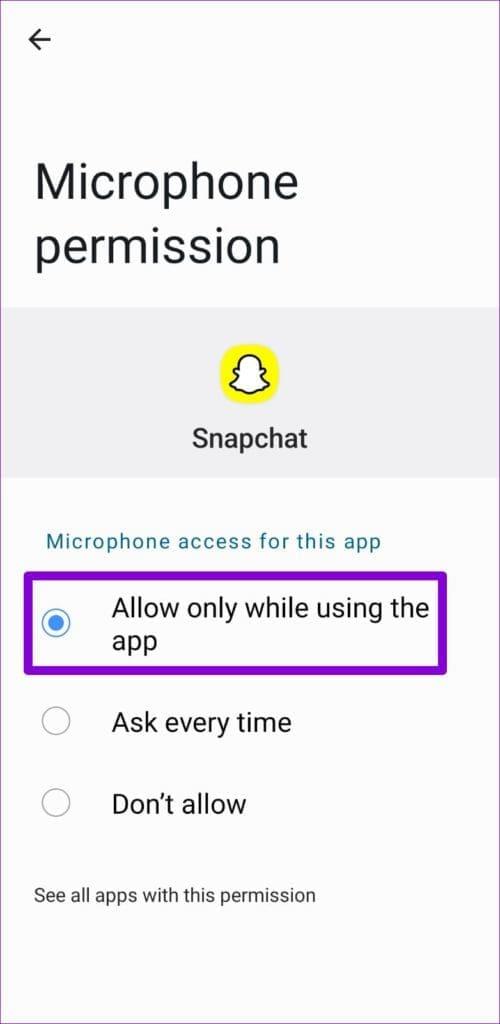
Passo 1: Abra o aplicativo Ajustes no seu iPhone e role para baixo para tocar em Snapchat .
Etapa 2: ative o botão para Microfone .
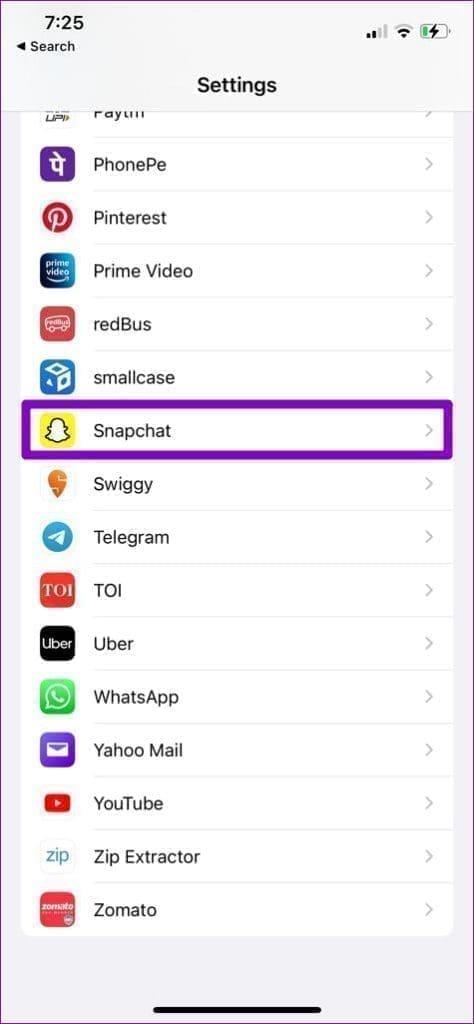
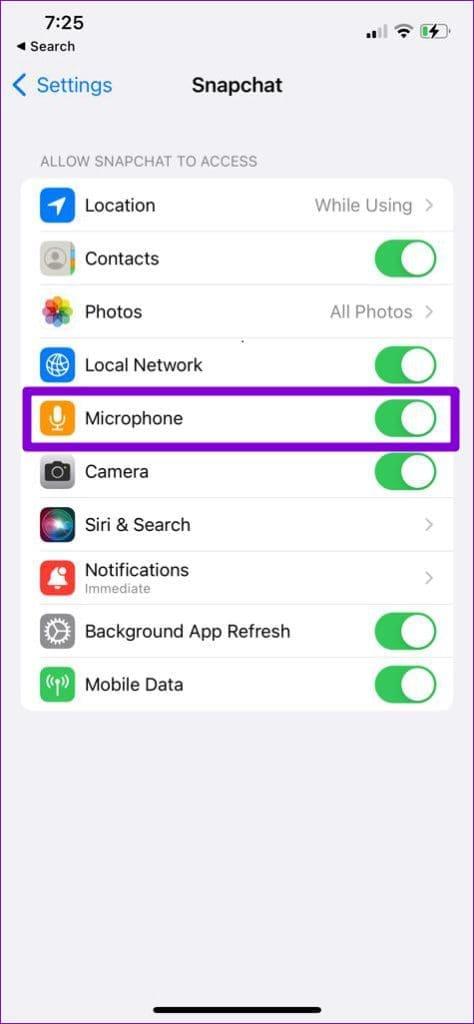
Se o seu telefone executa o Android 12 ou superior, você precisa revisar suas configurações de privacidade e garantir que o acesso ao microfone não esteja desativado a partir daí.
Passo 1: Abra o aplicativo Configurações e vá para Segurança e privacidade .
Passo 2: Toque em Controles de privacidade adicionais e ative a alternância para Acesso ao microfone .
Etapa 3: agora reinicie o aplicativo Snapchat e tente enviar notas de voz novamente.
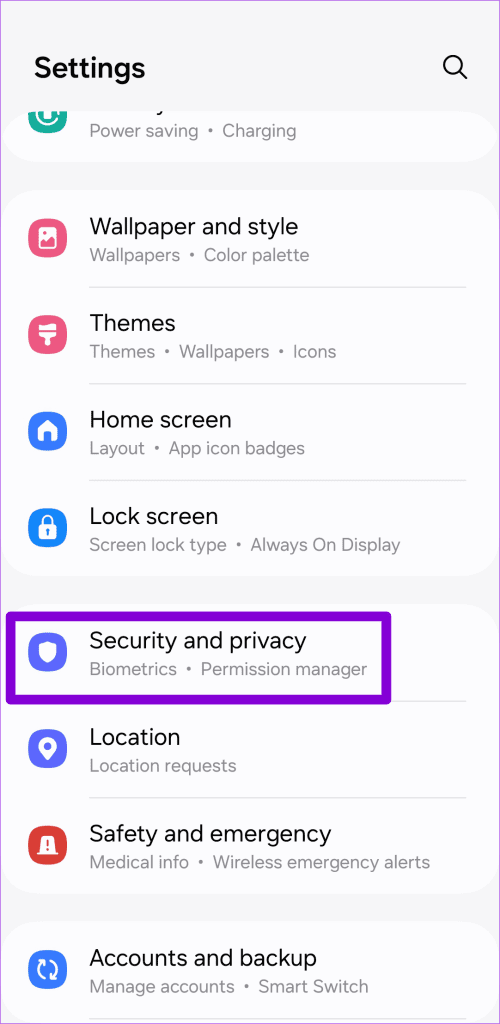
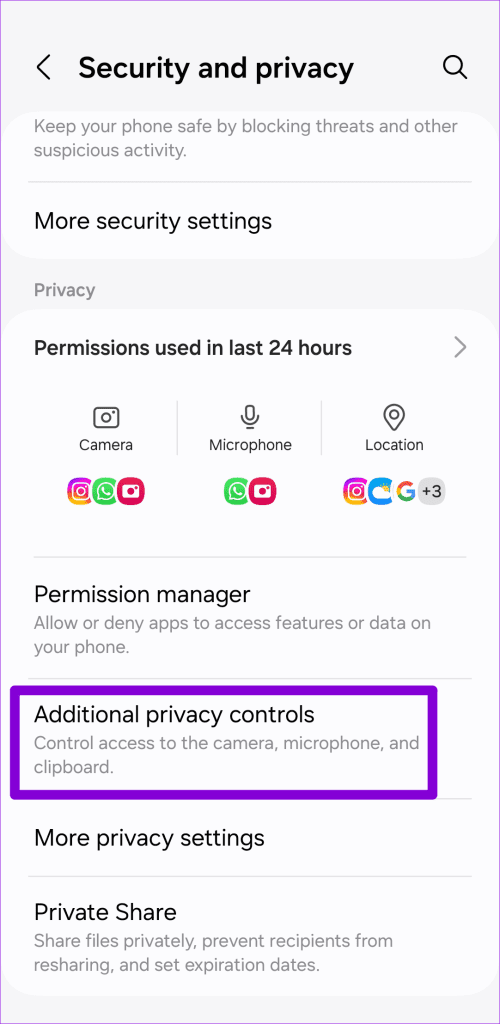
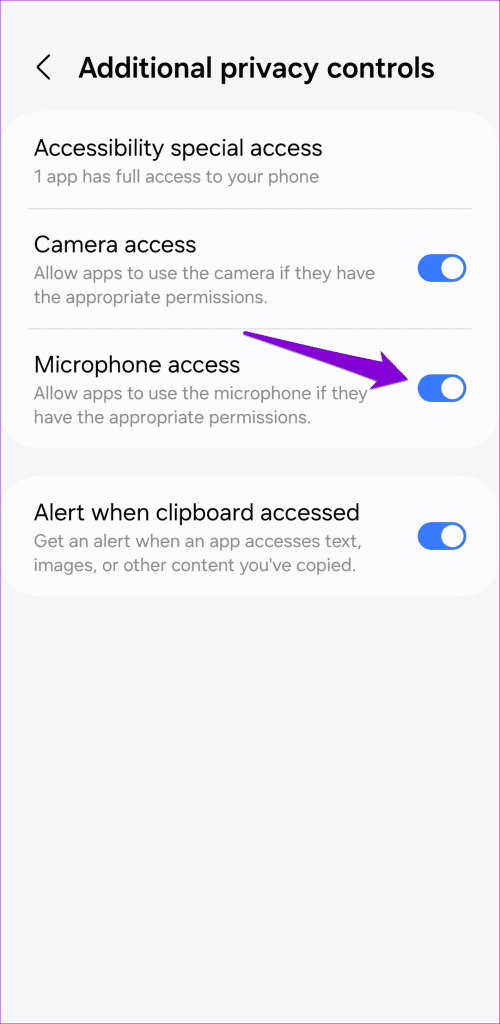
O aplicativo Snapchat baixa e salva automaticamente todas as notas de voz que você recebe. No entanto, se não houver espaço de armazenamento suficiente para acomodar essas mensagens de voz, o Snapchat não conseguirá reproduzi-las.
Você pode liberar rapidamente espaço de armazenamento em seu telefone excluindo arquivos grandes ou transferindo alguns de seus dados para a nuvem. Isso ajudará você a liberar espaço de armazenamento no seu Android ou iPhone sem excluir nenhum aplicativo.
O Snapchat pode funcionar mal no seu telefone devido a dados de cache desatualizados ou corrompidos. Se for esse o caso, limpar o cache do aplicativo Snapchat deve resolver o problema.
Passo 1: abra o Snapchat no seu celular e toque no ícone do perfil no canto superior esquerdo.
Passo 2: Toque no ícone de engrenagem no canto superior direito para visitar o menu de configurações.
Etapa 3: role para baixo até a seção Ações da conta e toque em Limpar cache . Selecione Limpar quando solicitado.
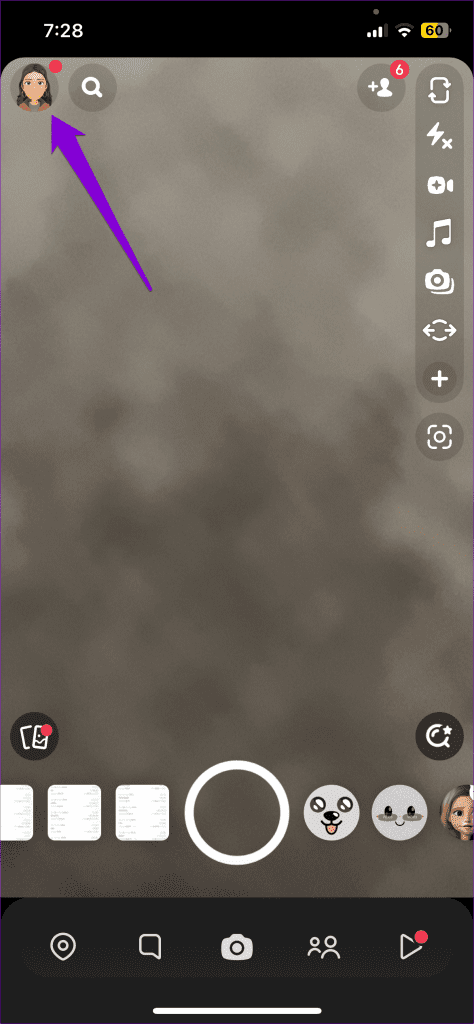
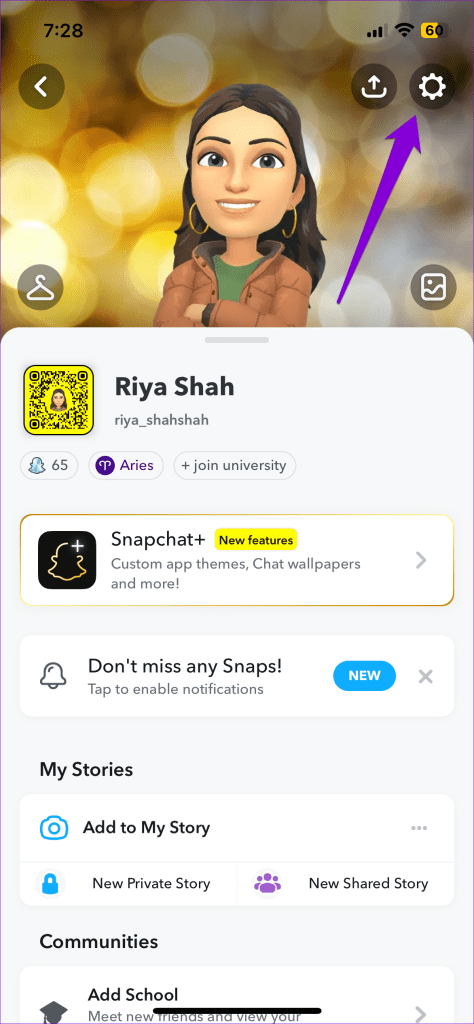
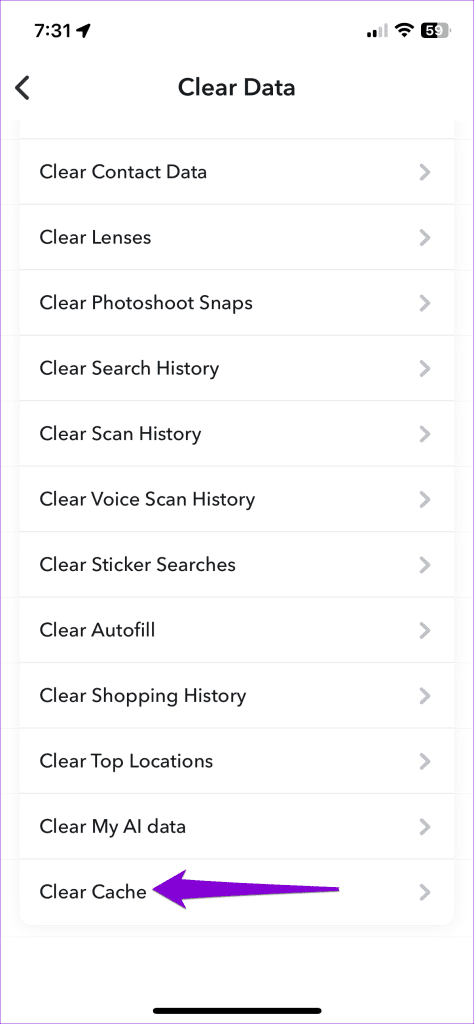
As notas de voz podem não estar funcionando no Snapchat devido a um bug. Portanto, atualizar o Snapchat no seu Android ou iPhone é uma boa ideia, caso ainda não o tenha feito.
Se nada mais funcionar, pode haver um problema no Snapchat. Visite um site como o Downdetector para ver se outras pessoas estão enfrentando problemas semelhantes. Se houver um problema com os servidores, você não terá outra opção a não ser esperar que o Snapchat resolva o problema. Depois disso, as notas de voz devem funcionar novamente.
Quer dar um novo começo ao seu perfil do Twitch? Veja como alterar o nome de usuário e o nome de exibição do Twitch com facilidade.
Descubra como alterar o plano de fundo no Microsoft Teams para tornar suas videoconferências mais envolventes e personalizadas.
Não consigo acessar o ChatGPT devido a problemas de login? Aqui estão todos os motivos pelos quais isso acontece, juntamente com 8 maneiras de consertar o login do ChatGPT que não funciona.
Você experimenta picos altos de ping e latência no Valorant? Confira nosso guia e descubra como corrigir problemas de ping alto e atraso no Valorant.
Deseja manter seu aplicativo do YouTube bloqueado e evitar olhares curiosos? Leia isto para saber como colocar uma senha no aplicativo do YouTube.
Descubra como bloquear e desbloquear contatos no Microsoft Teams e explore alternativas para um ambiente de trabalho mais limpo.
Você pode facilmente impedir que alguém entre em contato com você no Messenger. Leia nosso guia dedicado para saber mais sobre as implicações de restringir qualquer contato no Facebook.
Aprenda como cortar sua imagem em formatos incríveis no Canva, incluindo círculo, coração e muito mais. Veja o passo a passo para mobile e desktop.
Obtendo o erro “Ação bloqueada no Instagram”? Consulte este guia passo a passo para remover esta ação foi bloqueada no Instagram usando alguns truques simples!
Descubra como verificar quem viu seus vídeos no Facebook Live e explore as métricas de desempenho com dicas valiosas e atualizadas.








